
Tämä ohjelmisto pitää ajurit käynnissä ja pitää sinut turvassa tavallisista tietokonevirheistä ja laitteistovikoista. Tarkista kaikki ohjaimesi nyt kolmessa helpossa vaiheessa:
- Lataa DriverFix (vahvistettu lataustiedosto).
- Klikkaus Aloita skannaus löytää kaikki ongelmalliset kuljettajat.
- Klikkaus Päivitä ohjaimet uusien versioiden saamiseksi ja järjestelmän toimintahäiriöiden välttämiseksi.
- DriverFix on ladannut 0 lukijoita tässä kuussa.
RAM (Random Access Memory) on haihtuva tallennuslaite, jota tietokoneesi käyttää tallentaa väliaikaisia tietoja jota käyttöjärjestelmä käyttää usein ja nopeuttaa prosesseja. Kun tietokone on sammuttanut kaikki siinä olevat tiedot menetetään, koska se on väliaikainen mutta nopea tallennuslaite. Tarvittavan RAM-muistin määrä tietokoneessa riippuu siitä, mitä aiot tehdä, koska esimerkiksi pelaamiseen tai median muokkaamiseen tarvitaan runsaasti RAM-muistia.
Verkkomaailmassa käydään kovaa keskustelua siitä, voiko Windows 10 toimia pienemmällä RAM-muistilla kuin Microsoft ilmoitti. Tässä artikkelissa yritimme käsitellä tätä kysymystä ja kertoa, miten asiat menevät, jos aiot testata tätä.
Jaoimme tämän oppaan seuraaviin lukuihin:
- Mitkä ovat Microsoftin suosittelemat Windows 10 -määritykset ja järjestelmävaatimukset?
- Kuinka löytää tietokoneesi tekniset tiedot?
- Voiko Windows 10 toimia 512 Mt: lla?
- Voiko Windows 10 toimia 1 Gt: lla?
- Voiko Windows 10 toimia 2 Gt: lla?
1. Mitkä ovat viralliset Windows 10 -tiedot ja järjestelmävaatimukset?
Microsoftin mukaan, jos haluat päivittää Windows 10: ksi tietokoneellasi, tässä on tarvitsemasi vähimmäislaitteisto:
- RAM: 1 Gt 32-bittiselle tai 2 Gt 64-bittiselle
- Prosessori: 1 GHz tai nopeampi prosessori
- Kiintolevytila: 16 Gt 32-bittiselle käyttöjärjestelmälle 20 Gt 64-bittiselle käyttöjärjestelmälle
- Grafiikkakortti: DirectX 9 tai uudempi ja WDDM 1.0 -ohjain
- Näyttö: 800 × 600
LIITTYVÄT: Korjaus: Ytimen tietoturvatarkastusvirhe RAM-muistissa Windows 10: ssä
2. Kuinka löytää tietokoneesi tekniset tiedot?
Jos haluat nähdä tietokoneesi laitteistomääritykset, voit joko käyttää järjestelmän tietotyökalua joka kerää kaikki nämä tiedot sinulle ja useimmat niistä ovat todella helppoja käyttää tai käyttää Windowsia itse.
Järjestelmän teknisten tietojen etsiminen Windowsissa:
- Siirry Käynnistä-valikkoon ja napsauta Ohjelmat
- Siirry kohtaan Tarvikkeet ja napsauta Järjestelmätyökalut
- Napsauta Järjestelmätiedot
Toinen tapa tarkistaa järjestelmän tekniset tiedot on napsauttaa hiiren kakkospainikkeella Oma tietokone -kuvaketta ja valita Ominaisuudet.
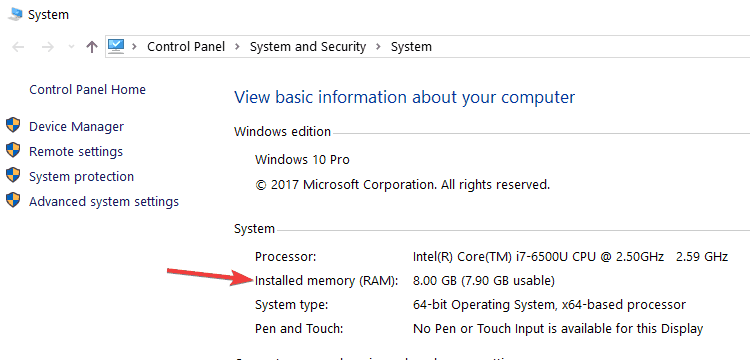
Valitse uudemmassa Windows 10 -versiossa Asetukset> Järjestelmä> Tietoja.

3. Voiko Windows 10 toimia 512 Mt: lla?
Jos haluat kokeilla Windows 10: n käyttöä vain 512 Mt RAM-muistia, sinun pitäisi tietää, että järjestelmä toimii erittäin hitaasti, mutta se silti toimii. Windows 10: n on vaikea toimia niin lyhyessä tilassa. Vanhemmat Windows-versiot voi tehdä tämän, mutta uudempi sisältää monia taustatehtäviä, kuten sovelluksia, joita päivitetään jatkuvasti, ja ne vievät enemmän tilaa toimiakseen taustalla. Mutta kuinka hitaasti Windows 10 voi mennä, kun kyse on tietokoneen spesifikaatioista? Katsotaanpa, mitä havaitsimme tapahtuvan, jos käytät vain 512 Mt:
- uudelleenkäynnistysprosessi on hyvin hidasta - Käynnistäminen saattaa kestää muutaman minuutin
- Et voi tehdä paljon tietokoneellasi tällä asennuksella, koska tietokoneesi muisti loppuu tekemättä oikeastaan mitään
- Voit selata mitä tahansa kansiota ilman suurempia vaikeuksia
- Hiiren kohdistimen pyörittämisessä ei ollut havaittavaa viivettä
- Cortana toimii todella hitaasti mutta se silti toimii
- Perussovellusten, kuten WordPadin, avaaminen vie vähän kauemmin, mutta voit silti kirjoittaa, muokata sen kokoa, tyyliä, värejä ilman suurempia vaikeuksia
- Pystyt silti surffaamaan Internetissä, mutta jos yrität nähdä paljon kuvia sisältävää sivustoa, järjestelmä kamppailee ja järjestelmä ei ehkä edes vastaa
- Youtube ei todellakaan toimi - saatat saada Ei vastaa -viestin
Joten se on negatiivinen käyttökokemus joillekin perustoiminnoille, se toimii kunnolla, mutta suurimmaksi osaksi järjestelmä toimii melko hitaasti, eikä se tunnu käyttökelpoiselta.
LIITTYVÄT: Korjaus: RAM-muistin käyttö meni Windows 10, 8.1: n asennuksen jälkeen
4. Voiko Windows 10 toimia 1 Gt: lla?
Voit asentaa Windows 10: n vain 1 Gt: n RAM-muistilla, mutta se ei toimi kunnolla, koska se ei pysty suorittamaan raskaita toimintoja. Katsotaanpa, mitä havaitsimme tapahtuvan, jos käytät vain 1 Gt:
- Voit tuskin käyttää kahta tai kolmea sovellusta samanaikaisesti
- Käynnistysaika on yleensä noin minuutti
- Navigointi Windowsin Resurssienhallinnassa on melko sujuvaa, kun kaikki avautuu mukavasti ja nopeasti
- Selaat Internetiä ja luet artikkeleita sivustoista, jotka sisältävät paljon kuvia
- Youtube toimii melko hyvin, vaikka saattaa olla aikoja, jolloin pieniä viiveitä esiintyy
- Esimerkiksi perussovellukset, kuten WordPad, toimivat todella hyvin
- Mutitasking on erittäin reagoiva
- Cortana toimii todella hyvin.
5. Voiko Windows 10 toimia 2 Gt: lla?
2 Gt RAM-muistia on kohtuullinen määrä RAM-muistia. Tämä tarkoittaa, että on riittävää asentaa ja käyttää Windows 10 hyväksyttävällä suorituskyvyllä. Mutta optimaalisen suorituskyvyn saavuttamiseksi tarvitset enemmän. Mikään käyttöjärjestelmä ei ole optimoitu tuetulle RAM-muistille.
2 Gt RAM-muistia tarjoaa sujuvan suorituskyvyn päivittäisissä tehtävissä, mutta asiat muuttuvat erilaisiksi, jos pelaat pelejä tai haluat suorittaa muokkaustehtäviä. Hyvä ehdotus olisi kokeilla sammuttamalla Cortanan ja Windows 10: n lisäominaisuudet, jos kohtaat ongelmia ja pidät mielessä, että jos käytät raskaita sovelluksia siinä, tietokoneesi alkaa toimia väärin.
Kaiken kaikkiaan mitä enemmän RAM-muistia sinulla on, sitä sujuvammin tietokoneesi toimii. Oletko kokeillut Windows 10: n käyttöä vähemmän RAM-muistilla kuin Microsoft suositteli? Kerro meille kokemuksestasi.
LIITTYVÄT TARINAT TARKISTAA:
- Korjaus: Ohjelman avaaminen kestää kauan Windows 10, 8.1: ssä
- 5 parasta muistinpuhdistinta Windows 10: lle tietokoneen nopeuden lisäämiseksi
- Korjaa Counter Strike ’käytettävissä olevan muistin alle 15 Mt’ -virhe

